Looker Studio에서는 보고 프로세스를 방해할 수 있는 다양한 오류가 사용자에게 표시될 수 있습니다. 이러한 문제는 데이터 소스 및 보고서 구성 문제부터 플랫폼 할당량 초과에 이르기까지 다양한 원인으로 인해 발생할 수 있습니다. 이러한 일반적인 오류를 이해하는 것은 문제를 해결하고 보고서가 정확하고 액세스 가능하도록 하는 첫 번째 단계입니다.
다음은 Looker Studio 보고서에서 발생할 수 있는 가장 빈번한 오류를 명확성을 위해 분류한 것입니다. 차트, 보고서 또는 데이터 소스에 문제가 있는 경우 이 가이드에 해당 문제가 표시되어 있는지 확인하세요. 문제가 표시되어 있으면 문제 해결 단계를 클릭하여 문제를 자세히 조사하고 이를 해결하는 방법을 알아보세요.
기본 상태 관리 단계
Looker Studio의 일부 문제는 일시적인 네트워크 오류 또는 백엔드 결함으로 인해 발생할 수 있습니다. 문제 해결에 많은 시간을 할애하기 전에 이러한 기본 상태 관리 단계를 시도해 보세요. 각 단계를 시도한 후 문제가 해결되었는지 확인합니다.
증상 및 오류 메시지
오류 메시지는 코드 글꼴로 표시됩니다.
응답 없는 페이지
System errorLooker Studio is not available
해결 단계
- 브라우저 창을 새로고침합니다.
- 브라우저 캐시 및 쿠키를 삭제합니다.
- 브라우저를 다시 시작합니다.
- 다른 브라우저를 사용해 보세요.
- 컴퓨터를 다시 시작합니다.
- 가능하면 다른 컴퓨터를 사용해 봅니다.
이 단계를 따라도 문제가 해결되지 않으면 잠시 기다린 후 다시 확인해 보세요. 문제가 계속되면 Looker 포럼에서 검색하여 다른 사용자에게 동일한 문제가 발생하는지 확인할 수 있습니다.
액세스 문제
Google Workspace 또는 Cloud ID 고객이라면 조직의 관리자가 Looker Studio를 사용 설정해야 사용할 수 있습니다.
가능한 오류 메시지
오류 메시지는 코드 글꼴로 표시됩니다.
We are sorry, but you do not have access to this service. Please contact your Organization Administrator for access.
해결 단계
조직의 관리자에게 조직의 Looker Studio 사용 설정을 요청하세요. Looker Studio의 엔터프라이즈 기능에 대해 자세히 알아보세요.데이터 소스 및 연결 문제
데이터 연결 문제는 여러 가지 이유로 발생할 수 있습니다. 공유된 데이터 소스의 데이터를 볼 수 있는 적절한 데이터 사용자 인증 정보가 없는 경우 등 일부 문제가 발생할 수 있습니다. 다른 이유로는 손상되었거나 불완전한 구성, 삭제된 데이터 소스, 데이터 승인 손실 등이 있습니다.
데이터 세트 연결 문제를 해결하려면 다음 단계를 시도해 보세요.
가능한 오류 메시지
오류 메시지는 코드 글꼴로 표시됩니다.
Missing data sourceData set configuration errorNo data set accessData source not attachedData source needs to be addedThe underlying data has changedDatabase connection error
해결 단계
- 손상된 구성요소를 수정한 다음 올바른 데이터 소스를 추가합니다.
- 데이터 소스 필드를 새로고침합니다.
- 데이터 소스를 다시 연결합니다.
- 보고서에서 데이터 소스를 삭제한 후 다시 추가합니다.
- 새 데이터 소스를 만들어 작동하는지 확인합니다.
- Looker Studio의 Google 계정 액세스 권한을 취소한 다음 복원합니다.
구성 및 차트 수준 문제
차트 구성이 불완전하거나 호환되지 않는 차트에는 오류가 표시됩니다. 괄호 누락, 잘못된 함수 이름, 연산자 부적절한 사용 등 수식 구조에 기본적인 오류가 있을 수도 있습니다. Looker Studio에서는 일반적으로 수식의 문제가 있는 부분을 강조 표시합니다.
가능한 오류 메시지
오류 메시지는 코드 글꼴로 표시됩니다.
System errorChart configuration incompleteInvalid combination of metrics and dimensionsGet report failed
해결 단계
- 잘못된 계산된 필드를 수정 또는 삭제합니다.
- 차트의 다른 필드를 선택합니다.
- 데이터 소스 필드를 새로고침합니다.
- 데이터 소스를 다시 연결합니다.
- 보고서가 나와 공유되어 있는지 확인합니다. 또는 브라우저를 새로고침한 후 보고서를 다시 로드해 보세요.
Invalid combination of metrics and dimensions오류에 관한 정보이 오류는 차트가 데이터 소스에서 지원하지 않는 방식으로 데이터를 시각화하려고 할 때 발생합니다. 이는 Google 애널리틱스 및 Google Ads와 같은 일부 백엔드 시스템의 제한이며, 이때 특정 필드만 함께 쿼리할 수 있는 고정된 구조에 데이터가 저장됩니다.
사용자 인터페이스 및 기능 문제
Looker Studio가 갑자기 작동을 중단하거나 오작동하는 경우, 호환되지 않는 확장 프로그램 또는 부가기능으로 인해 문제가 발생했을 수 있습니다.
증상 및 오류 메시지
오류 메시지는 코드 글꼴로 표시됩니다.
- 기능이 작동하지 않음
- UI 요소 누락
- 제품이 응답하지 않음
Sorry! We can't save this report right now.
해결 단계
- 이 페이지 앞부분에 설명된 기본 상태 관리 단계를 시도해 봅니다.
- 다른 브라우저를 사용해 봅니다.
- 브라우저 확장 프로그램 및 부가기능을 사용 중지합니다.
혼합 문제
혼합에서 사용자가 경험하는 가장 일반적인 문제는 다음과 같습니다.
- 잘못 구성된 조인
- 누락되거나 잘못된 데이터 소스 연결
- 혼합 결과 관련 문제 또는 혼동
잘못 구성된 조인 증상 및 오류 메시지의 예
오류 메시지는 코드 글꼴로 표시됩니다.
One or more join configurations is incomplete.One or more join configurations is missing a join condition.Join key incomplete. Each selected data source must specify a join key field for every join key.- 조인 조건에서 분홍색 '누락됨' 필드를 찾습니다.
해결 단계
- 조인 구성을 수정합니다.
- 혼합의 각 구성에 조인 조건과 조인 연산자가 있는지 확인합니다 (교차 조인을 사용하는 경우는 예외. 이 경우 조인 조건이 허용되지 않음).
- 누락된 필드의 경우 필드를 삭제하거나 각 조인 구성 쌍에 상응하는 필드가 있는지 확인합니다.
누락되거나 잘못된 데이터 소스 연결 오류 메시지의 예
One or more tables is missing its data source.
해결 단계
데이터 소스가 누락된 표를 다시 연결합니다.Google 애널리틱스 4 할당량 초과
2022년 11월 7일부터 Google 애널리틱스 4 데이터에 연결되는 Looker Studio 보고서에 Google 애널리틱스 Data API (GA4) 할당량이 적용됩니다. Google 애널리틱스 토큰 사용량 대화상자를 사용하여 보고서의 GA4 데이터 사용량을 모니터링할 수 있습니다.
토큰 사용량 보기
- Looker Studio 보고서를 수정합니다.
- 보고서의 전체 토큰 사용량을 보려면 보고서 캔버스를 마우스 오른쪽 버튼으로 클릭한 다음 Google 애널리틱스 토큰 사용량을 선택합니다.
- 특정 구성요소의 토큰 사용량을 보려면 구성요소를 마우스 오른쪽 버튼으로 클릭한 다음 Google 애널리틱스 토큰 사용량을 선택합니다.
Google 애널리틱스 4 토큰의 전체 사용량에서는 다음을 확인할 수 있습니다.

- 보고서 전체에서 사용되거나 현재 사용자 세션에서 페이지당 사용되는 할당량 토큰 개수
- 할당량에 도달할 때까지 사용할 수 있는 잔여 할당량 토큰 개수
- 차트별로 사용되는 할당량 토큰 개수(토큰이 더 많이 사용되는 차트 순으로 정렬)
특정 구성요소의 토큰 사용량에서는 다음을 확인할 수 있습니다.
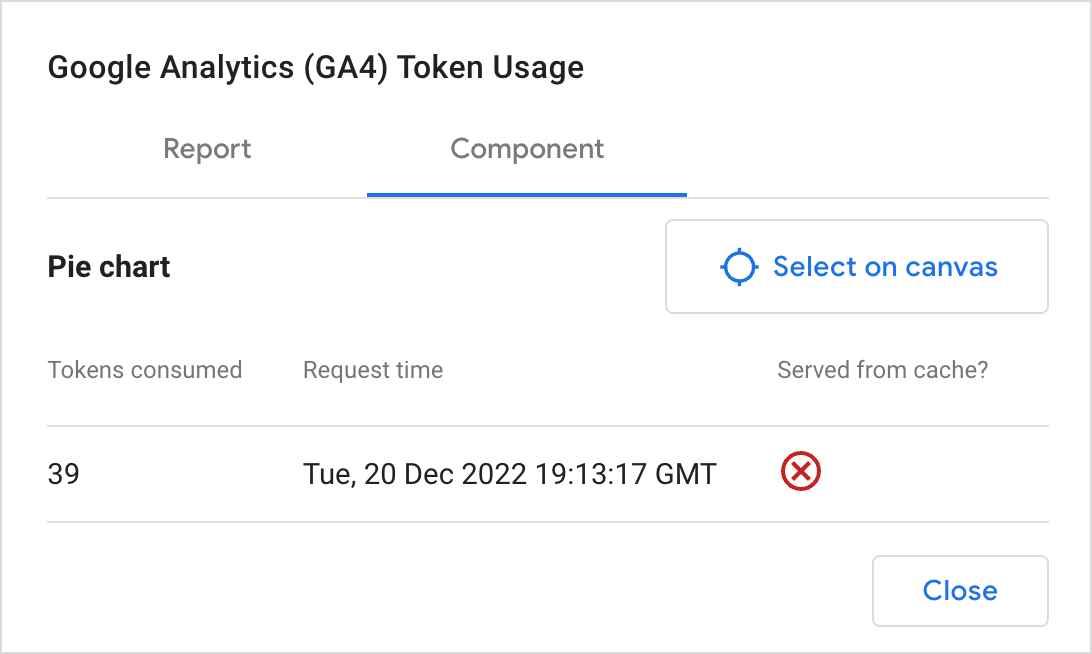
- 요청별로 사용 완료된 할당량 토큰 개수
- 각 요청이 완료된 시간
- 요청이 기본 데이터 세트에서 처리되었는지 또는 메모리에서 처리되었는지 여부(빨간색 X 표시는 요청이 데이터 세트에서 처리되었음을 나타내고 초록색 체크 표시는 요청이 메모리에서 처리되었음을 나타냄) 자세한 내용은 데이터 업데이트 빈도 관리 도움말을 참고하세요.
할당량 초과 오류 메시지
이 할당량을 초과하는 보고서에는 다음 오류 메시지 중 하나가 표시될 수 있습니다.
Exhausted concurrent requests quota. Please send fewer requests concurrently.This property has issued too many requests in the last day.Too many requests using this Google Analytics property have encountered errors in the last hour.This property has issued too many requests in the last hour.This property is denied access to Google Analytics.This property has issued too many potentially thresholded requests in the last hour.This project/property has issued too many requests in the last hour.
해결 단계
이 오류가 표시되는 경우 다음 옵션을 선택하여 Google 애널리틱스 4에서 쿼리되는 데이터 양을 줄입니다. 다음 단계를 통해 Looker Studio 데이터 캐싱 메커니즘에 대한 의존도를 높여 할당량 도달을 방지할 수 있습니다.- 먼저, 데이터 소스에서 조회 사용자의 인증 정보 대신 소유자의 사용자 인증 정보를 사용하여 데이터를 쿼리하고 할당량 토큰을 사용하는 대신 캐시된 데이터를 사용할 가능성을 높이세요. 조회 사용자의 인증 정보를 사용하고 있다면 이를 소유자의 사용자 인증 정보로 전환해 보세요.
- 보고서에서 여러 Google 애널리틱스 4 데이터 소스를 사용하는 경우, 가능하면 하나의 재사용 가능한 데이터 소스로 통합해 보세요. 이렇게 하면 데이터를 쿼리하고 토큰을 사용하기보다 캐시된 데이터를 사용할 가능성이 높아집니다.
- 보고서에 대한 트래픽을 줄입니다. 일부의 사용자와만 보고서를 공유하고 트래픽이 많이 발생하는 웹사이트에 보고서를 삽입하지 않도록 하세요.
- 각 페이지에 표시되는 차트 수를 줄입니다.
- Google 애널리틱스 4 데이터를 추출하고 Google 애널리틱스 4 데이터 소스 대신 추출된 데이터를 사용합니다.
- 참고: 초과된 할당량이 다시 채워질 때까지 기다린 다음에 데이터를 추출할 수 있습니다. 초과된 할당량에 따라 최대 24시간이 걸릴 수 있습니다.
- 애널리틱스 데이터를 BigQuery로 내보낸 다음 BigQuery 커넥터를 사용하여 Looker Studio에서 해당 데이터를 시각적으로 표시합니다.
- 애널리틱스 360으로 업그레이드
- 파트너 커넥터를 사용해 보세요.
복잡한 문제를 해결하기 위한 전략
Looker Studio에서 덜 뚜렷한 문제를 진단하려면 먼저 문제의 위치를 파악해야 합니다.
예를 들어 문제가 일반화되었나요, 아니면 제한적인가요? 모든 보고서에 문제가 있나요? 아니면 특정 보고서에 문제가 있나요? 모든 구성요소 유형에서 발생하나요, 아니면 특정 구성요소에서만 발생하나요? 문제가 여러 브라우저에서 발생하나요, 아니면 특정 브라우저의 특정 버전에서만 발생하나요?
다음 단계는 변수의 수를 줄이는 것입니다.
일반적으로 이는 데이터를 최소화하거나 보고서를 간소화하여 문제를 가능한 가장 작은 요소로 분리하려 한다는 의미입니다. 예를 들어 데이터에 문제가 있다고 생각되면 필터를 사용하거나 데이터 세트를 수정하여 행 수를 절반으로 줄여 보세요. 문제가 사라졌다가 행의 나머지 절반을 포함할 때 다시 표시된다면 문제가 발생한 데이터의 나머지 절반에 문제가 있는 것입니다.
마찬가지로 특정 차트에 문제가 있는 경우, 먼저 최소 수의 필드와 가장 간단한 스타일 옵션으로 간단한 버전의 차트를 만든 다음 점진적으로 복잡성을 높여 문제가 특정 필드 또는 설정으로 인한 것인지 확인합니다.
Google에 문제 신고
문제를 해결할 수 없는 경우 Google에 신고할 수 있습니다. Google에서 문제를 진단할 수 있도록 다음 정보를 제공해 주시기 바랍니다.
- 문제에 관한 자세한 설명
- 문제 재현 단계
- 표시된 오류 메시지 또는 오류 ID
- 문제를 설명하는 테스트 보고서 또는 데이터 소스 링크
오류 ID에 대한 정보
오류 ID (일반적으로 8자의 숫자 및 문자 조합)가 표시되면 Google에 제출하는 보고서에 포함해야 합니다. 오류 ID는 엔지니어가 로그에서 오류를 빠르게 찾는 데 도움이 되는 고유 식별자입니다. 오류 ID는 특정 오류 조건에 정적으로 매핑하는 대신 오류의 특정 인스턴스에 상응하도록 동적으로 생성됩니다. 즉, 오류가 발생할 때마다 ID가 변경됩니다.
테스트 보고서 정보
복잡한 문제를 해결하기 위한 전략 섹션에서 언급한 바와 같이, 공유하는 테스트 보고서의 복잡성을 줄이면 보다 쉽게 문제를 해결할 수 있습니다. 가능하면 테스트 보고서는 최대한 간단하게 작성해야 합니다. 예를 들어 원본 보고서의 사본을 만든 다음, 문제를 보여주기 위해 필요하지 않은 추가 페이지, 차트, 필터 및 기타 구성요소를 삭제합니다.

